Jak utworzyć niestandardowy formularz rejestracji użytkownika WordPress?
Opublikowany: 2023-01-10Zastanawiasz się, jak stworzyć niestandardowy formularz rejestracji użytkownika w WordPress? Jeśli Twoja odpowiedź brzmi „tak”, ten artykuł jest właśnie dla Ciebie.
Rejestracja użytkownika jest jedną z podstawowych funkcji, których potrzebuje każda witryna WordPress, aby się rozwijać i odnosić sukcesy. Ale domyślna opcja zapewniana przez WordPress nie jest wystarczająco elastyczna, aby tworzyć piękne i wydajne formularze rejestracji użytkowników.
Nie musisz się martwić, ponieważ specjaliści WordPress wymyślili wiele rozwiązań do łatwego tworzenia niestandardowych formularzy rejestracji użytkowników.
Dlatego ten post jest kompletnym samouczkiem tworzenia takich niestandardowych formularzy / stron rejestracji użytkowników w WordPress, szczególnie dla początkujących.
Zacznijmy więc od tego, czym jest rejestracja użytkownika WordPress.
Co to jest rejestracja użytkownika WordPress?
Mówiąc prościej, rejestracja użytkownika WordPress jest przydatną funkcją dla opcji członkostwa dostępnych w WordPress. Pozwala odwiedzającym Twoją witrynę zarejestrować się w Twojej witrynie jako subskrybenci lub inni. Jako właściciel witryny możesz zdecydować, jaką konkretną rolę użytkownika przypisać nowo zarejestrowanym użytkownikom .
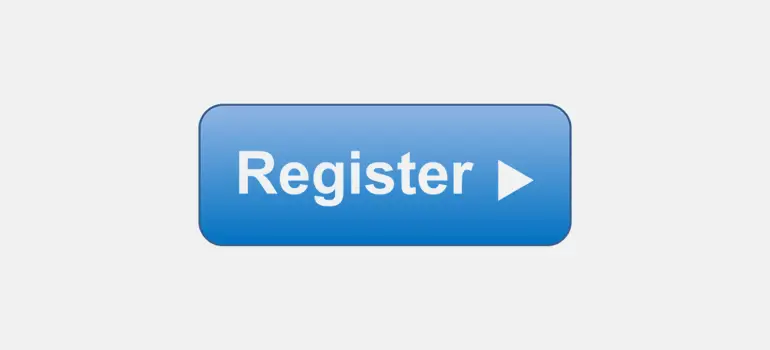
Bez wątpienia odwiedzający Twoją witrynę są najcenniejszym zasobem, jaki możesz mieć, a ich opinie mają największe znaczenie. Tak więc zapewnienie im oddzielnej przestrzeni użytkownika jest z pewnością satysfakcjonujące.
Tak więc ogólna logika rejestracji użytkownika polega na zapewnieniu określonej przestrzeni dla lojalnych gości w Twojej witrynie. Abyś mógł uczynić swoją witrynę bardziej interaktywną i przyjazną dla użytkownika.
Poprzez rejestrację użytkownika możesz zapewnić odwiedzającym rodzaj członkostwa w Twojej witrynie, a także zezwolić na określone działania (komentowanie postów, publikowanie artykułów, recenzji itp.)
Poza tym możesz zbierać e-maile użytkowników i wysyłać ekscytujące treści do zarejestrowanych użytkowników. Może to być prosty newsletter witający ich w Twojej sieci, kupony rabatowe, oferty festiwalowe, informacje o Twojej ostatniej premierze produktu itp.
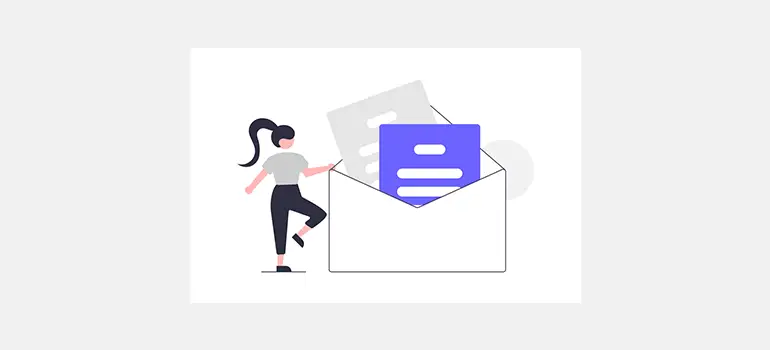
W ten sposób pomaga wzmocnić więź między Tobą a użytkownikami Twojej witryny, aby rozwijać swój biznes online.
W następnej sekcji wyjaśnimy więcej, dlaczego rejestracja użytkownika WordPress jest niezbędna.
Dlaczego warto zezwalać użytkownikom na rejestrację w witrynie WordPress?
Jak omówiono powyżej, najbardziej podstawowym powodem zezwolenia na rejestrację użytkownika jest umożliwienie funkcji członkostwa w witrynie WordPress.
Ale to nie wszystko. Możesz zrobić o wiele więcej dzięki praktycznie potężnym formularzom rejestracji użytkowników. Jednak takie formularze muszą być tworzone na zamówienie. Domyślne opcje nie pozwalają na tworzenie idealnie kompletnych formularzy/stron rejestracji użytkowników.
Na przykład dzięki niestandardowym formularzom rejestracji użytkowników WooCommerce możesz zezwolić swoim użytkownikom na uwzględnienie również adresu wysyłki i adresu rozliczeniowego.
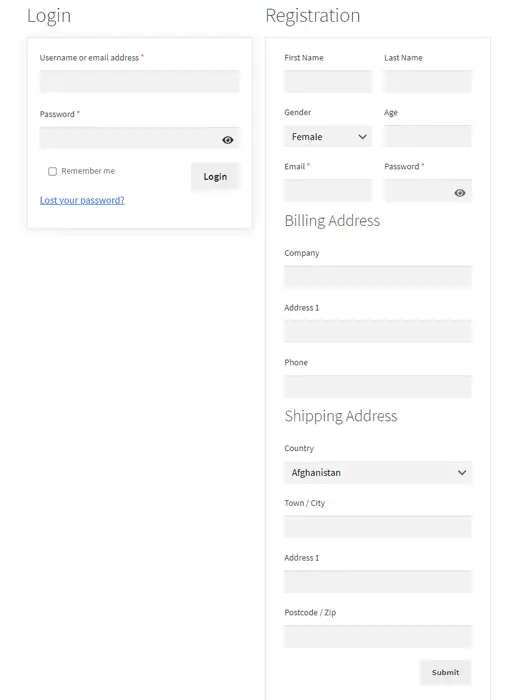
W ten sposób rejestracja użytkowników w witrynie WooCommerce za pomocą niestandardowych formularzy rejestracyjnych może wyeliminować niedogodności związane z długim procesem realizacji transakcji. Jeśli posiadasz sklep internetowy, niezwykle korzystne jest zapobieganie porzucaniu koszyka.
Cóż, to tylko wierzchołek góry lodowej. Sprawdźmy więc szybko, jakie są inne korzyści płynące z tworzenia potężnych formularzy/stron rejestracji użytkowników tutaj.
i) Rozwijaj swoją listę e-mailową
Pięknie zaprojektowana niestandardowa strona rejestracji użytkownika może odegrać kluczową rolę w przekonaniu odwiedzających Twoją witrynę, w tym nowych, do zarejestrowania się w Twojej witrynie.
Wraz z rozwojem listy e-mailowej możesz wykorzystać ją do celów marketingowych. Możesz tworzyć piękne newslettery i wysyłać je do zarejestrowanych użytkowników. W ten sposób możesz jednocześnie docierać do użytkowników i promować swoją witrynę.
ii) Zaangażuj swoich użytkowników i zwiększ interakcję
Idealny niestandardowy formularz rejestracyjny zapewnia również ekskluzywną przestrzeń dla zarejestrowanych użytkowników. Mogą na przykład utworzyć własny profil użytkownika, zarządzać swoimi danymi i wnosić wkład w Twoją witrynę w możliwy sposób, o ile pozwala na to przypisana rola użytkownika.
W ten sposób użytkownicy bardziej angażują się w Twoją witrynę, co ostatecznie poprawia interakcję.
iii) Lepiej poznaj swoich gości, aby ulepszyć swoją witrynę
Dzięki niestandardowemu formularzowi rejestracji użytkownika możesz utworzyć wiele pól i zebrać więcej informacji o użytkowniku. Takie zebrane informacje pomagają lepiej poznać odwiedzających witrynę. W ten sposób możesz podejmować świadome decyzje w celu ulepszenia swojej witryny.
iv) Idealny do blogowania gościnnego
Jeśli chcesz, aby Twoja witryna zawierała jakieś treści, rejestracja użytkownika jest idealnym sposobem na zrobienie tego. Wszystko, co musisz zrobić, to przyznać rolę współautora wybranym użytkownikom, a oni będą mogli przesyłać zawartość.
Jak włączyć rejestrację użytkownika w WordPress? (Metoda domyślna)
Przede wszystkim musisz zezwolić swoim użytkownikom na rejestrację za pomocą formularzy frontendowych. Ta opcja jest domyślnie wyłączona. Aby go włączyć, z pulpitu nawigacyjnego WordPress przejdź do Ustawienia>>Ogólne z pulpitu nawigacyjnego.
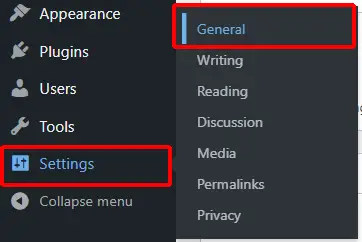
Teraz na stronie Ustawienia ogólne zobaczysz opcję członkostwa. Wszystko, co musisz zrobić, to zaznaczyć opcję Każdy może się zarejestrować .
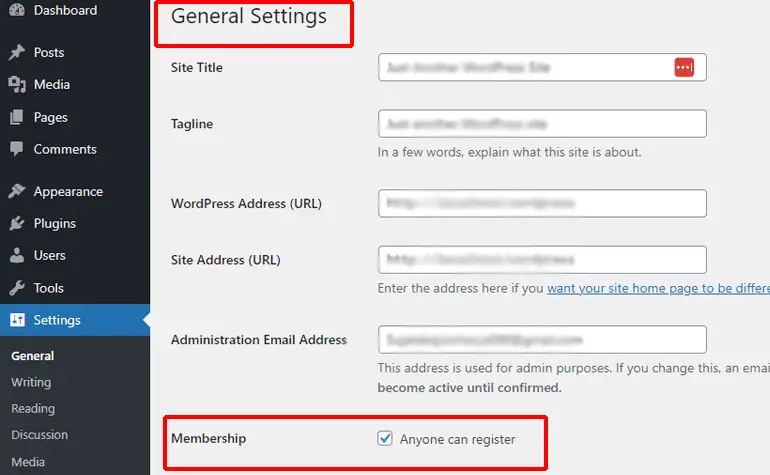
Podobnie, tuż pod opcją Członkostwo , znajdziesz również opcję Nowa domyślna rola użytkownika . W ten sposób, korzystając z rozwijanych menu, możesz zdefiniować konkretną rolę swoich użytkowników. Rolę „ Abonenta ” najlepiej jednak pozostawić nowym użytkownikom.
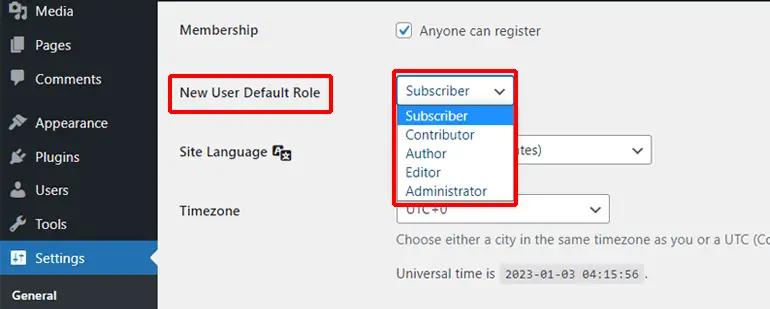
Po wprowadzeniu zmian nie zapomnij nacisnąć przycisku „ Zapisz zmiany ” u dołu strony.
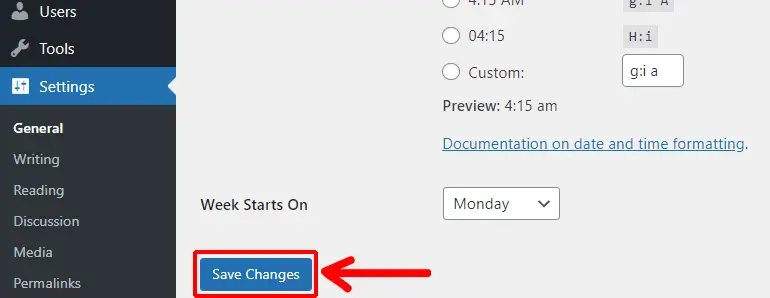
Dzięki temu Twoi użytkownicy będą mogli teraz zarejestrować się w Twojej witrynie WordPress.
Jednak jeden problem z domyślnym formularzem rejestracji użytkownika polega na tym, że użytkownicy muszą znaleźć adres URL logowania WP, aby znaleźć domyślną opcję rejestracji. Dlatego może to być trudne zadanie dla użytkowników, jeśli nie mają pojęcia, jak znaleźć stronę logowania.
Niemniej jednak istnieje sposób na wyświetlenie linku do rejestracji na froncie witryny za pomocą widżetu Meta . Możesz więc wykonać poniższe czynności, aby mieć link z przodu.
Najpierw przejdź do Wygląd >> Widżety . Wyświetli wszystkie sekcje, w których możesz umieścić widżet meta. Teraz naciśnij ikonę Plus wybranej sekcji, wyszukaj widżet Meta i kliknij go.
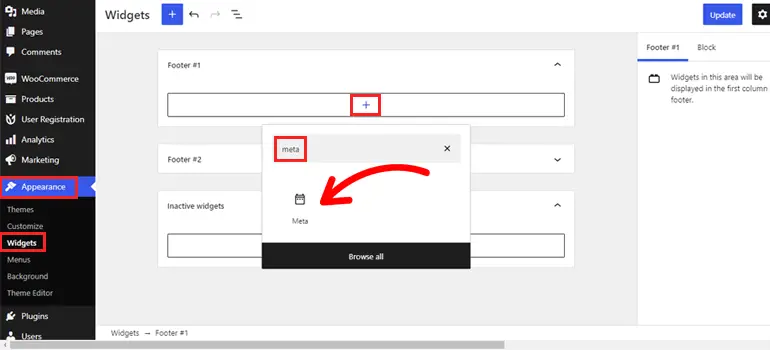
Musisz jednak pamiętać, że dostępne sekcje mogą się różnić w zależności od aktualnie używanego motywu WordPress.
Następnie nadaj tytuł widżetowi i naciśnij przycisk Aktualizuj u góry.
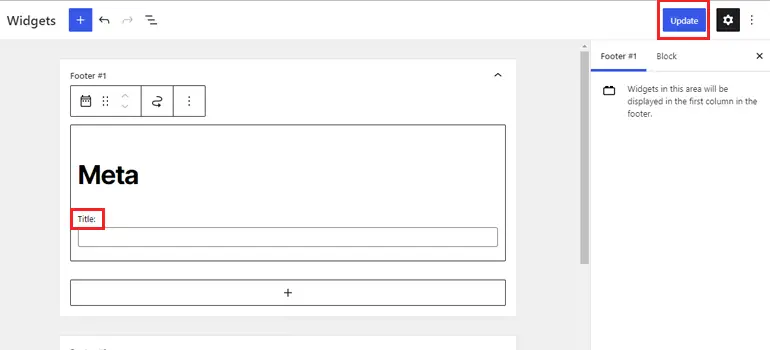
Następnie zobaczysz, że w stopce Twojej witryny znajduje się zupełnie nowy widżet z linkiem Zarejestruj się.
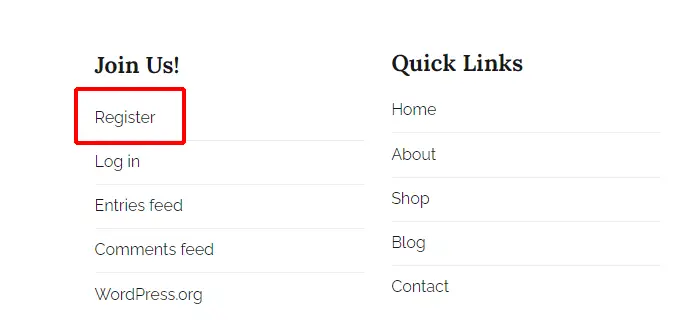
Teraz za każdym razem, gdy odwiedzający kliknie w link, zostanie przekierowany na stronę z formularzem rejestracyjnym.
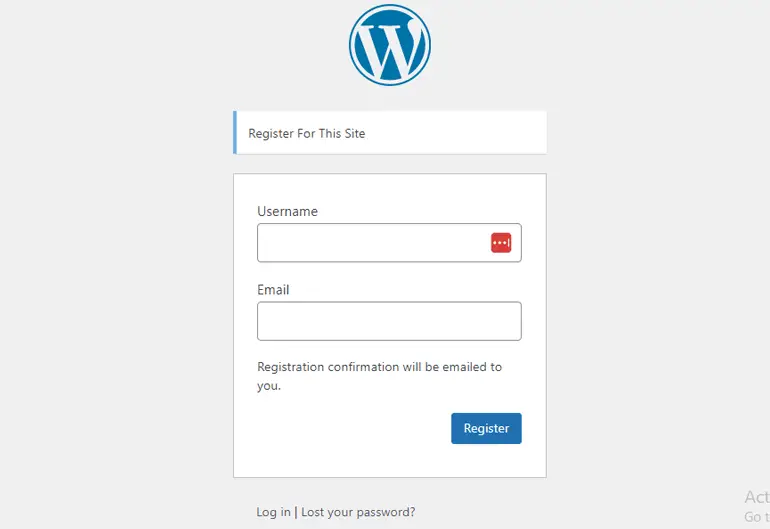
Tak więc po podaniu nazwy użytkownika i adresu e-mail otrzymają wiadomość e-mail z potwierdzeniem logowania. To wszystko.
Domyślna rejestracja WordPress a rejestracja niestandardowa (czego potrzebujesz?)
Czy nie wiesz, których formularzy rejestracyjnych WordPress (domyślnych lub niestandardowych) użyć do rejestracji użytkowników w Twojej witrynie? Nie musisz się martwić. Jesteśmy z Tobą.
Na szczęście WordPress jest wyposażony w domyślną funkcję rejestracji użytkowników, która pozwala szybko i łatwo rejestrować użytkowników. Jest to prosta wbudowana metoda rejestracji użytkownika, która nie wymaga żadnych narzędzi ani wtyczek innych firm.
Zalety i wady korzystania z domyślnego formularza rejestracji użytkownika są następujące:
Zalety
- Jest to prosta, łatwa i szybka metoda rejestracji użytkowników.
- Nie musisz ręcznie tworzyć formularzy rejestracji i logowania.
- Nie ma potrzeby instalowania wtyczek i narzędzi innych firm do tworzenia formularzy rejestracyjnych.
Cons
- Pozwala jedynie na zbieranie nazwy użytkownika i adresu e-mail użytkownika. Nie można dodawać dodatkowych pól formularza w celu zbierania dodatkowych informacji o użytkowniku.
- Nie możesz dostosowywać formularzy rejestracji i logowania, chyba że jesteś biegłym programistą.
- Nie pozwala na dodanie formularza rejestracyjnego do interesującej Cię sekcji lub strony.
Wręcz przeciwnie, WordPress umożliwia również tworzenie potężnych niestandardowych formularzy rejestracyjnych w WordPress za pomocą wtyczek rejestracyjnych. Zalety i wady tworzenia niestandardowych formularzy rejestracyjnych są następujące:
Zalety
- Niestandardowe formularze rejestracji użytkowników umożliwiają zbieranie dodatkowych informacji o użytkownikach przy użyciu niestandardowych pól formularzy. Pomaga to lepiej zrozumieć użytkownika przed zarejestrowaniem go na swojej stronie. Co więcej, niestandardowe formularze rejestracyjne WooCommerce mogą nawet uprościć proces płatności dla użytkowników.
- Niestandardowe formularze rejestracyjne umożliwiają również odwiedzającym witrynę przesyłanie plików i zdjęć profilowych bez żadnych trudności.
- Otrzymujesz pełną dowolność w dostosowaniu formularza rejestracji użytkownika do własnych upodobań.
- Możesz wyświetlać niestandardowe formularze rejestracyjne w dowolnym miejscu na swojej stronie.
- Dobrze zaprojektowane niestandardowe formularze rejestracyjne odgrywają kluczową rolę w przyciąganiu odwiedzających Twoją witrynę, w tym nowych użytkowników, do zarejestrowania się w Twojej witrynie.
Cons
- Musisz polegać na wtyczkach i narzędziach innych firm, aby utworzyć niestandardowy formularz rejestracji użytkownika w WordPress.
Powiedziawszy to, musisz teraz jasno określić, jakiego formularza rejestracji użytkownika potrzebujesz dla swojej witryny.
Możesz po prostu użyć domyślnego formularza rejestracji użytkownika w swojej witrynie WordPress, jeśli chcesz czegoś prostego. Jeśli jednak potrzebujesz wielu pól i większej liczby opcji, musisz samodzielnie utworzyć formularz.
Dlatego czas przejść do przewodnika krok po kroku, jak utworzyć niestandardową rejestrację użytkownika w WordPress. Więc zanurzmy się!
Jak tworzyć niestandardowe formularze rejestracji użytkowników w WordPress?
Krok 1: Wybierz najlepszą wtyczkę do niestandardowych formularzy rejestracyjnych
Po pierwsze, musisz wybrać najlepszą wtyczkę do tworzenia niestandardowych formularzy rejestracyjnych w WordPress.
A kiedy mówimy o wtyczkach rejestracyjnych WordPress, jedną z nazw, które pojawiają się na szczycie, jest nic innego jak wtyczki rejestracji użytkownika autorstwa WPEverest.
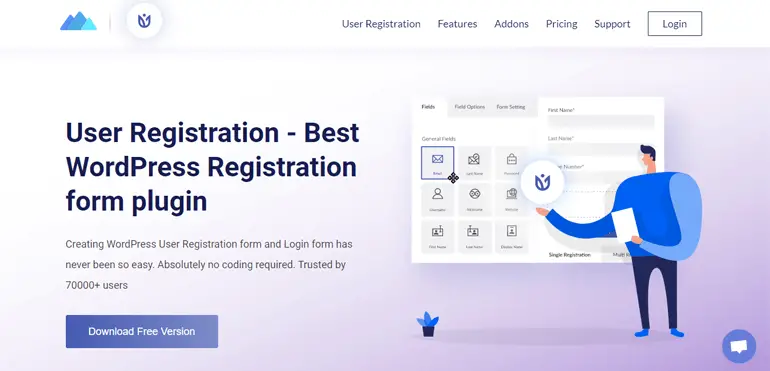
Rejestracja użytkownika to wiodąca wtyczka do tworzenia formularzy typu „przeciągnij i upuść”, która umożliwia tworzenie niesamowitych niestandardowych formularzy rejestracji i logowania. Jest bardzo przyjazny dla użytkownika i prosty. Tak więc nawet początkujący bez umiejętności kodowania może użyć tej wtyczki do stworzenia pięknych formularzy rejestracyjnych w WordPress w ciągu kilku minut.
Co najważniejsze, wtyczka oferuje tablice niestandardowych pól (dropdown, multichoice, checkboxy itp.), które możesz dodać do formularza rejestracyjnego bez żadnych ograniczeń. Aby dodać do tego, oferuje również nieograniczone opcje dostosowywania formularzy rejestracyjnych.
Co więcej, dostępność dodatku WooCommerce Integration sprawia, że ta wtyczka jest w pełni gotowa do WooCommerce.
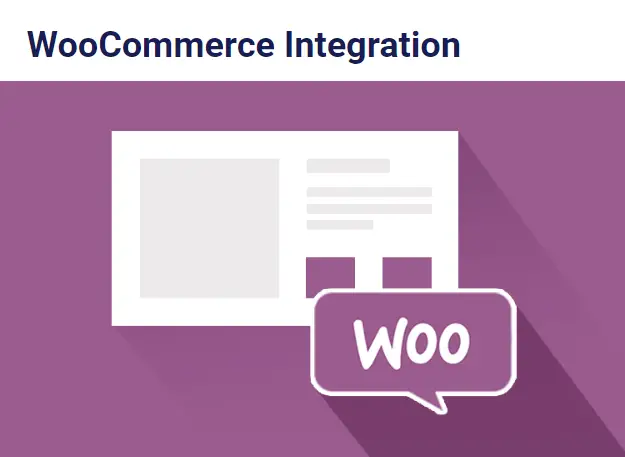
Umożliwia utworzenie kompleksowego formularza rejestracyjnego WooCommerce z dodatkowymi informacjami o użytkowniku, takimi jak adres rozliczeniowy i wysyłkowy. Ułatwia to proces realizacji transakcji zarejestrowanym użytkownikom, ponieważ ich dane adresowe są pobierane automatycznie.
Poza tym inne powody, dla których warto wybrać wtyczkę User Registration, są następujące:
- Wbudowany formularz logowania
- Darmowe i premium gotowe szablony formularzy rejestracyjnych
- Dobrze zaprojektowane konto profilu użytkownika
- Przypisz role i możliwości użytkowników
- Powiadomienia e-mail zarówno dla administratora, jak i użytkowników
- Google reCaptcha do ochrony przed spamem
Ponadto Rejestracja użytkownika jest wtyczką typu freemium, tzn. jest dostępna zarówno w wersji bezpłatnej, jak i premium. Możesz więc łatwo pobrać bezpłatną wersję z repozytorium wtyczek WordPress i kupić wersję premium z oficjalnej strony. Jego najtańsza cena zaczyna się od 99 USD rocznie.
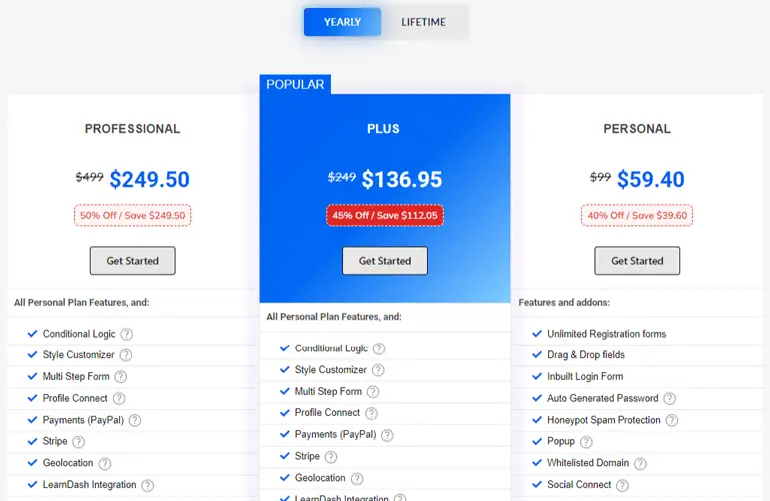
Krok 2: Zainstaluj i aktywuj wtyczkę rejestracji użytkownika
Teraz, gdy wiesz, której wtyczki użyć, nadszedł czas, aby zainstalować wtyczkę na swojej stronie. Przejdź więc do Wtyczki>> Dodaj nowy z pulpitu nawigacyjnego.
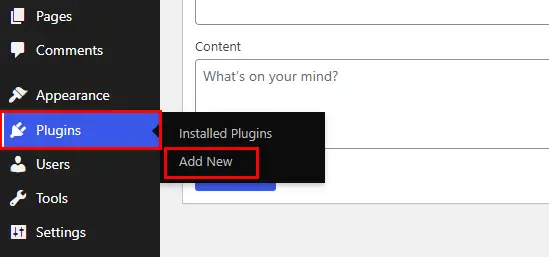
Następnie wpisz Rejestracja użytkownika w pasku wyszukiwania w prawym górnym rogu. Po wyświetleniu wtyczki kliknij przycisk Zainstaluj teraz .
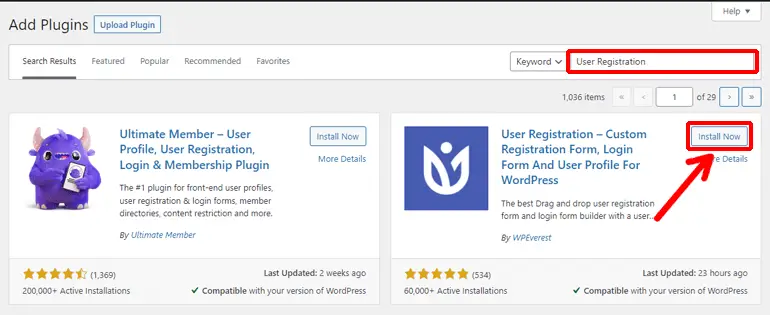
Wkrótce po udanej instalacji kliknij przycisk Aktywuj wtyczkę , aby aktywować wtyczkę na swojej stronie.
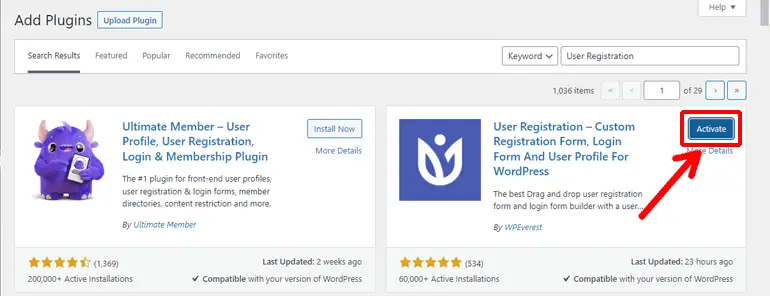
Istnieje również alternatywna metoda instalacji wtyczki. W tym celu musisz najpierw pobrać plik wtyczki z WordPress.org na swój komputer lokalny. Pobiera się jako plik zip.
Następnie przejdź do Wtyczki>>Dodaj nowe i kliknij przycisk Prześlij wtyczkę .
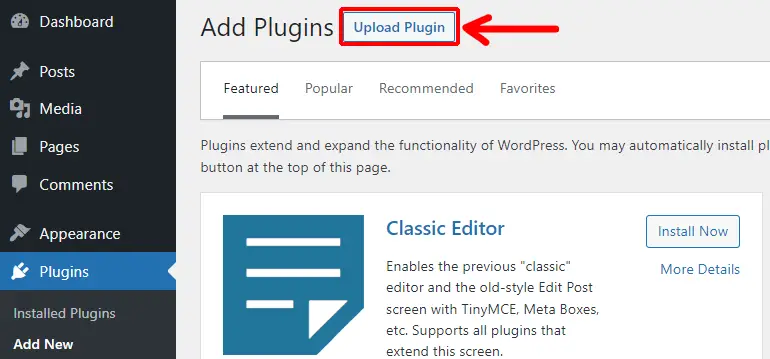
Następnie wybierz pobrany wcześniej plik zip i naciśnij przycisk Zainstaluj teraz .
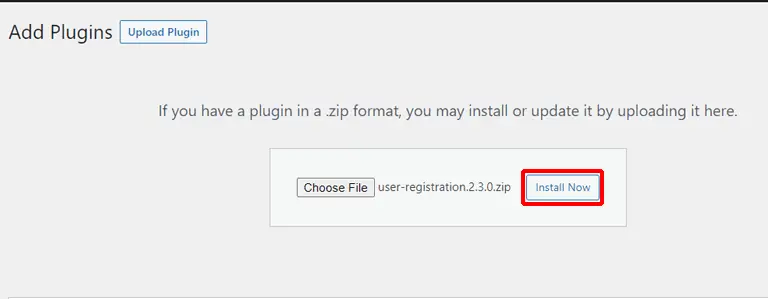
Na koniec musisz aktywować wtyczkę.
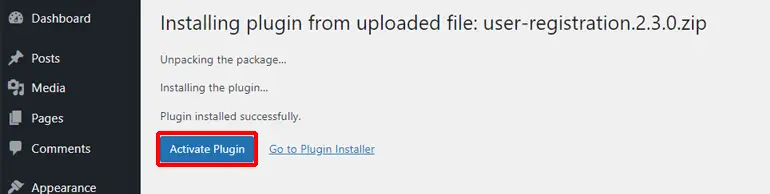
Krok 3. Skonfiguruj stronę konfiguracji rejestracji użytkownika
Wkrótce po zainstalowaniu i aktywacji wtyczki Rejestracja użytkownika zobaczysz stronę powitalną . Ta strona oferuje trzy różne opcje do wyboru. Oni są:
- Zaczynaj
- Utwórz pierwszą formę
- Przejdź do pulpitu nawigacyjnego
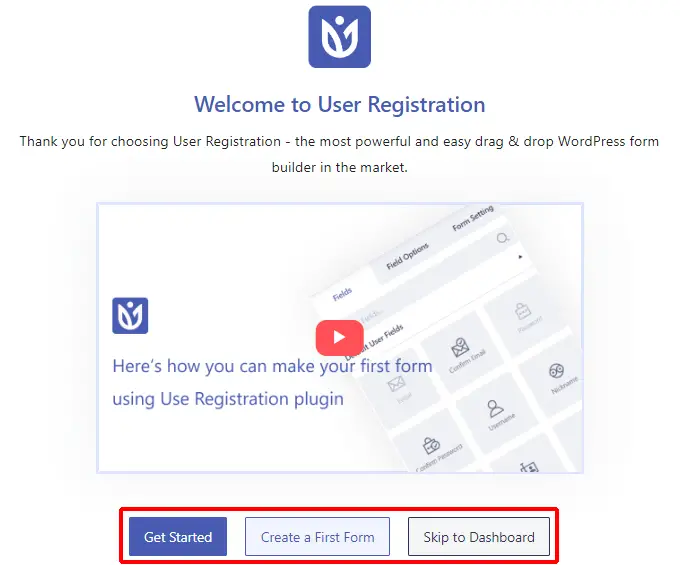
Teraz, jeśli wybierzesz opcję Rozpocznij , przeprowadzi Cię przez serię konfiguracji konfiguracji. Alternatywnie możesz także rozpocząć tworzenie pierwszego formularza lub przejść do pulpitu nawigacyjnego w dogodnym dla siebie momencie.
Jeśli jednak jesteś nowym użytkownikiem, zalecamy przejście przez cały proces konfiguracji wtyczki.
Zainstaluj strony
Jak widać, domyślny formularz rejestracyjny jest dostarczany z wtyczką rejestracji użytkownika. Podobnie możesz zainstalować stronę rejestracji i stronę mojego konta , jeśli nie chcesz budować ich od podstaw.

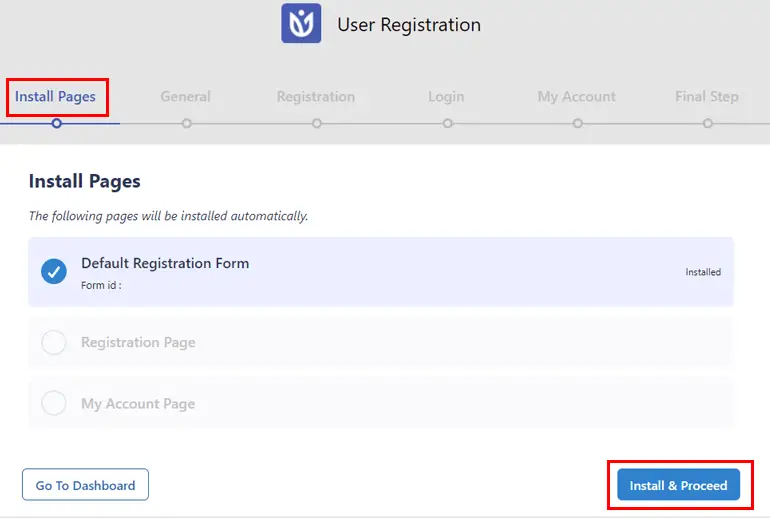
Kliknij Zainstaluj i kontynuuj i naciśnij przycisk Dalej .
Ustawienia główne
Na stronie Ustawienia ogólne możesz umożliwić każdemu rejestrację w Twojej witrynie. Pamiętaj, że użytkownicy nie będą mogli wypełnić formularza i zarejestrować się na Twojej stronie, jeśli nie włączysz tej funkcji.
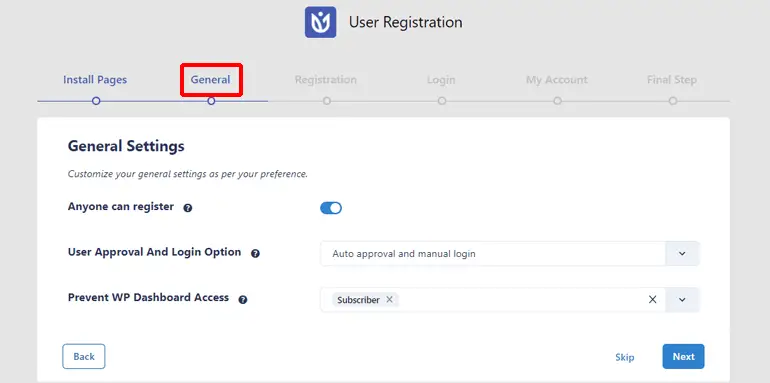
Tak więc, nawet jeśli pominiesz proces instalacji wtyczki, pamiętaj o włączeniu tej funkcji z pulpitu nawigacyjnego WordPress. Wszystko, co musisz zrobić, to przejść do Ustawienia>> Ogólne i zaznaczyć opcję Każdy może się zarejestrować , jak wspomnieliśmy we wcześniejszej sekcji.
Dodatkowo możesz także zaimplementować różne opcje zatwierdzania i logowania użytkowników, a nawet uniemożliwić dostęp do pulpitu WordPress do niektórych ról użytkowników.
Ustawienia rejestracji
Na tej stronie możesz wybrać żądany szablon formularza rejestracyjnego i domyślną rolę dla użytkowników. Poza tym można również włączyć silne hasło.
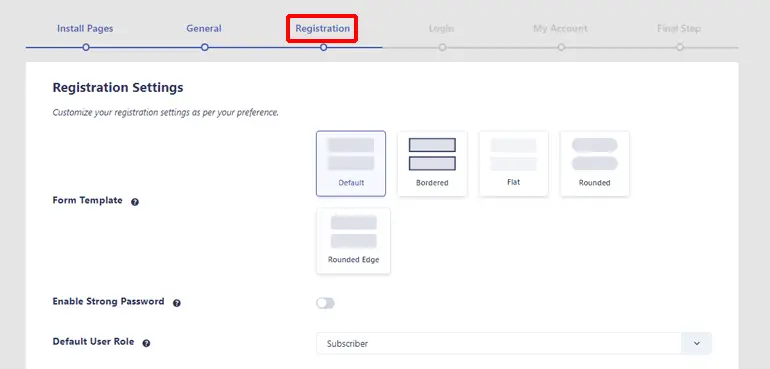
Ustawienia logowania
Następnie możesz skonfigurować ustawienia logowania. Możesz wybrać szablon formularza logowania i włączyć lub wyłączyć utracone hasło , zapamiętaj mnie i ukryj/pokaż pole hasła .
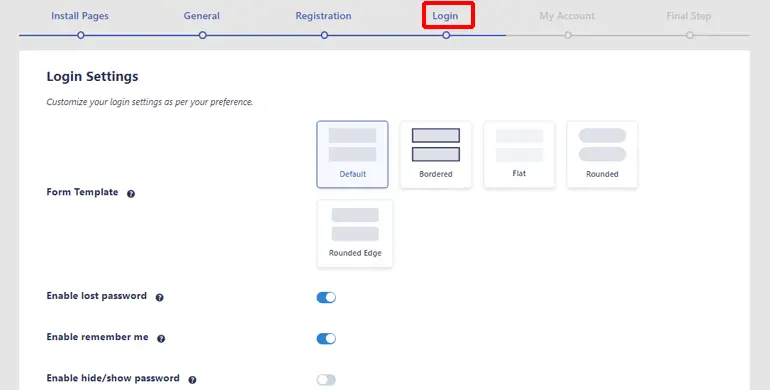
Moje ustawienia konta
Na stronie Moje konto Ustawienia możesz wybrać układ strony Moje konto . Możesz także wyłączyć domyślną funkcję zdjęcia profilowego .
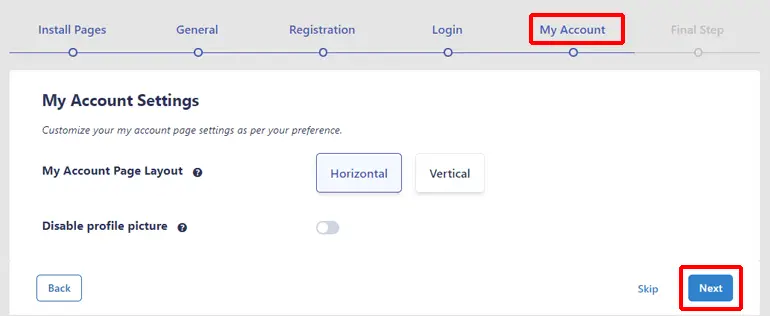
Ponadto naciśnięcie przycisku Dalej kończy proces konfiguracji. Możesz teraz przejść do pulpitu nawigacyjnego.
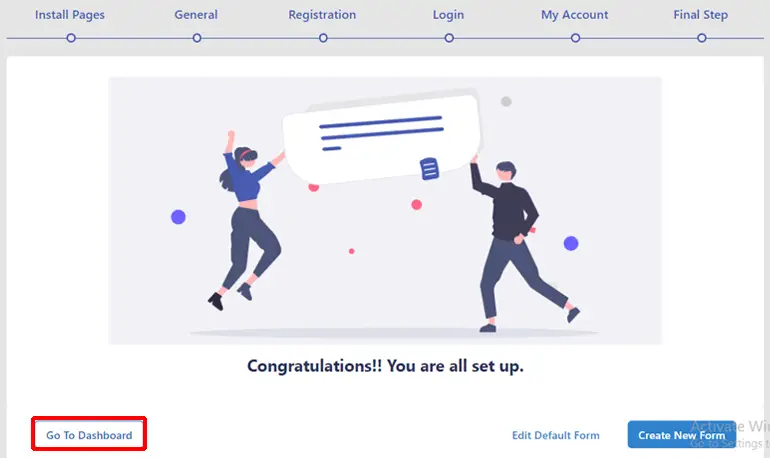
Krok 4: Utwórz niestandardowy formularz rejestracji użytkownika
Ponieważ proces konfiguracji został zakończony, nadszedł czas na utworzenie niestandardowego formularza rejestracji użytkownika. Wtyczka rejestracji użytkownika umożliwia utworzenie formularza rejestracyjnego w WordPress przy użyciu dwóch różnych metod w następujący sposób:
Metoda I. Korzystanie z gotowych szablonów formularzy
Jedną z zalet korzystania z rejestracji użytkownika jest to, że zawiera kilka wbudowanych szablonów formularzy rejestracyjnych. Tak więc, jeśli brakuje Ci czasu, możesz użyć jednego z odpowiednich szablonów do natychmiastowego utworzenia formularzy rejestracyjnych.
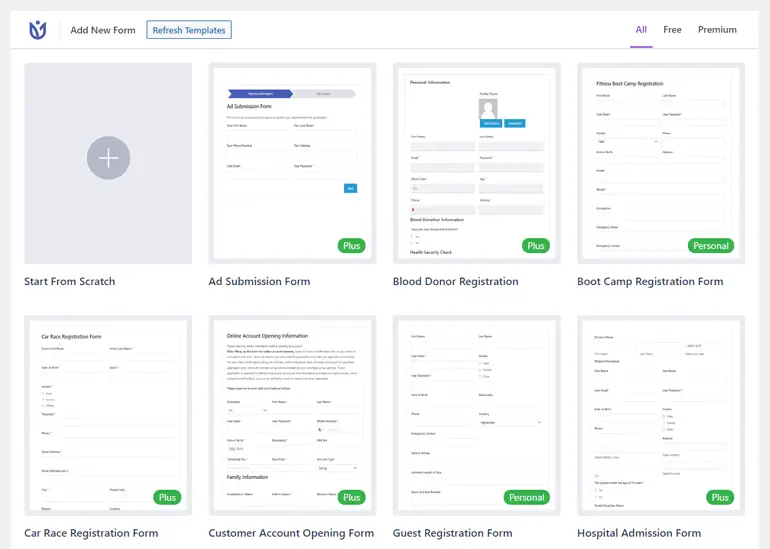
Aby odblokować niektóre szablony formularzy, musisz jednak kupić wtyczkę Premium User Registration.
Na razie pokażemy Ci, jak utworzyć formularz rejestracyjny w WordPress, korzystając z dostępnego darmowego szablonu. Najpierw przejdź do Rejestracja użytkownika>>Dodaj nowy z pulpitu nawigacyjnego.
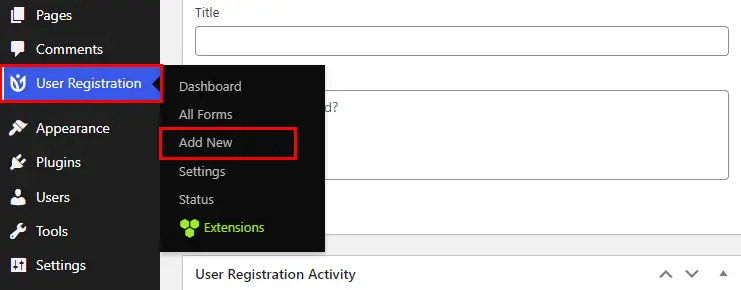
Następnie na stronie Dodaj nowy formularz najedź kursorem myszy na żądany szablon formularza i kliknij przycisk Rozpocznij .
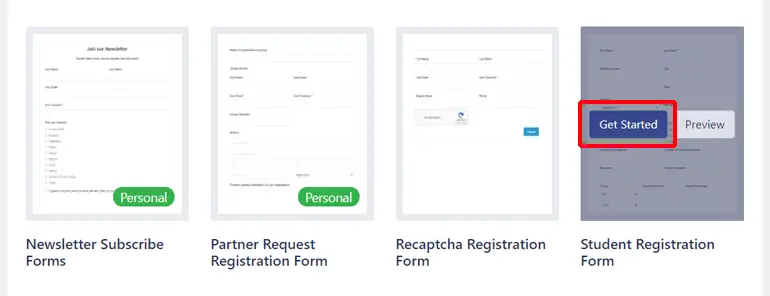
Następnie nadaj formularzowi odpowiednią nazwę i naciśnij przycisk Kontynuuj .
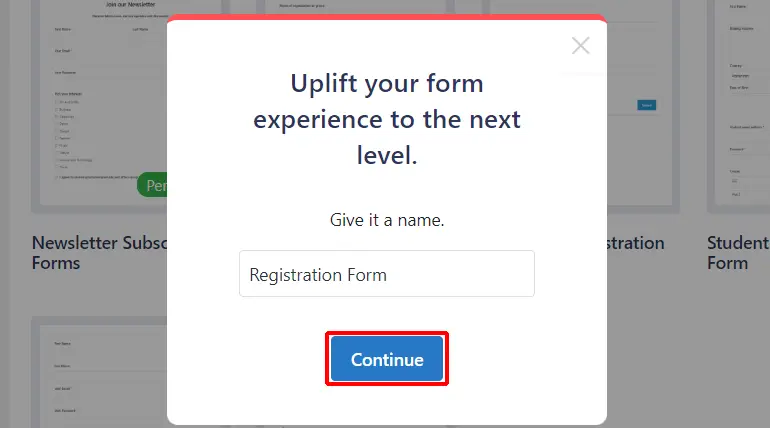
Spowoduje to otwarcie gotowego formularza rejestracyjnego.
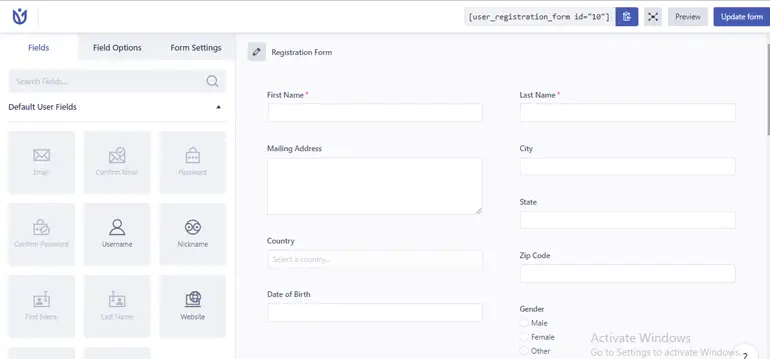
Nie wspominając o tym, że gotowy szablon formularza można również łatwo dostosować do wymagań witryny. Możesz więc dodać dodatkowe pola formularza lub usunąć niechciane pola, aby szybko przygotować formularz.
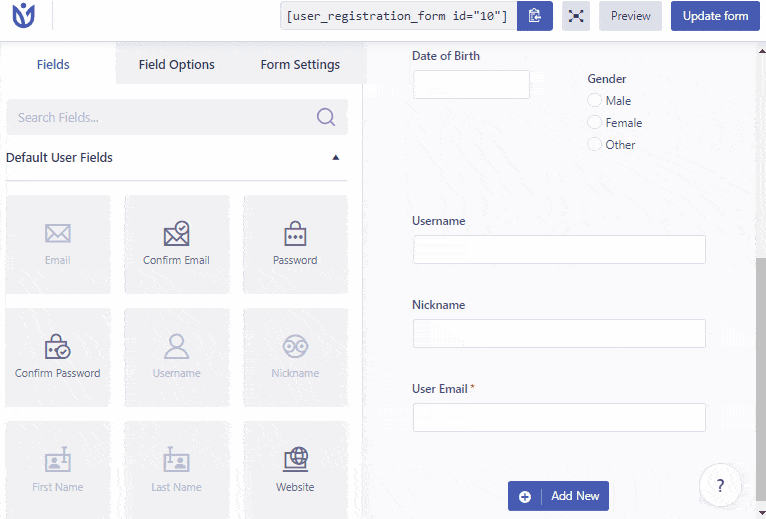
Metoda II. Tworzenie nowego formularza rejestracyjnego od podstaw
Bez względu na to, czy korzystasz z gotowych szablonów, czy zaczynasz od zera, utworzenie formularza rejestracyjnego za pomocą funkcji Rejestracja użytkownika to pestka.
Dlatego, aby utworzyć formularz od podstaw, kliknij opcję Rozpocznij od zera .
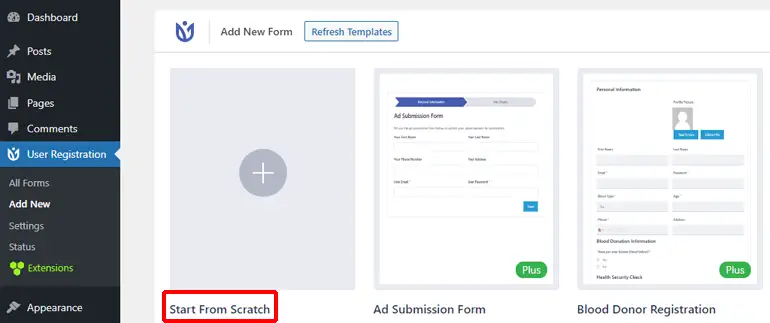
Następnie nadaj nazwę swojemu formularzowi i kliknij Kontynuuj .
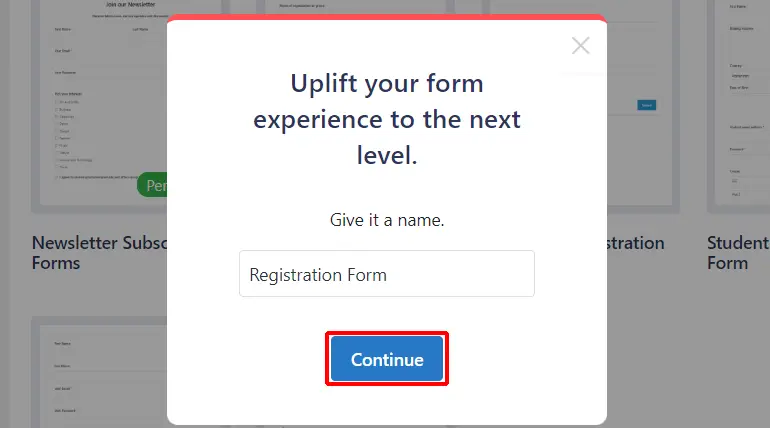
Następnie otworzy się okno konstruktora formularzy. Tutaj możesz zobaczyć, że cztery obowiązkowe pola formularza: Nazwa użytkownika, E-mail użytkownika, Hasło użytkownika i Potwierdź hasło są już dodane dla Twojej wygody.
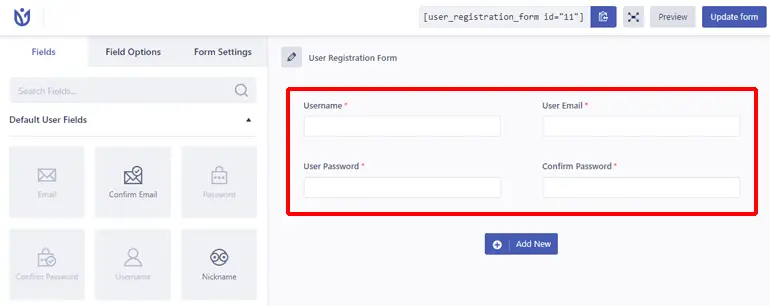
Teraz możesz kliknąć przycisk Dodaj nowy , aby dodać nowe pola formularza, które Cię interesują.
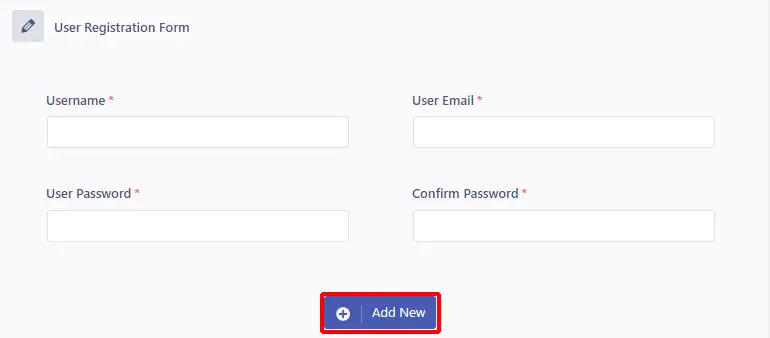
Nie wspominając o tym, że ta wtyczka umożliwia również wybór spośród trzech różnych opcji kolumn siatki. Na razie pójdziemy z pojedynczą siatką.
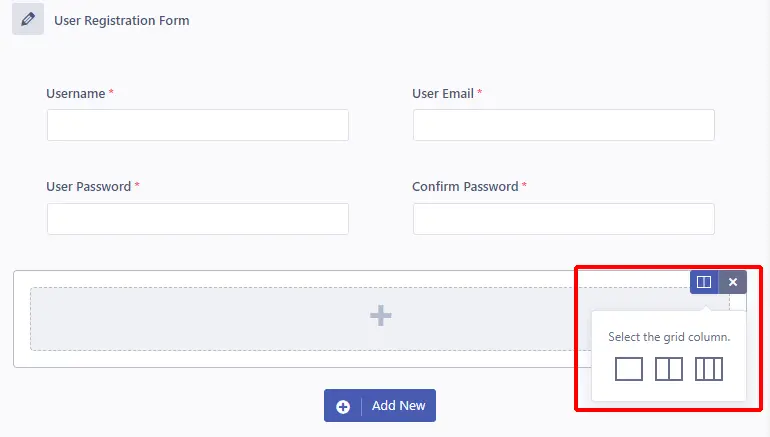
Zakładka Pola wtyczki Rejestracja użytkownika zawiera w sumie sześć sekcji ze zmiennymi polami formularza. Jednak darmowa wersja pozwala korzystać tylko z dwóch sekcji, a mianowicie Domyślnych pól użytkownika i Dodatkowych pól .
Teraz możesz użyć funkcji przeciągnij i upuść wtyczki, aby utworzyć formularz. Możesz przeciągnąć wymagane pola formularza z lewej strony i upuścić je z prawej.
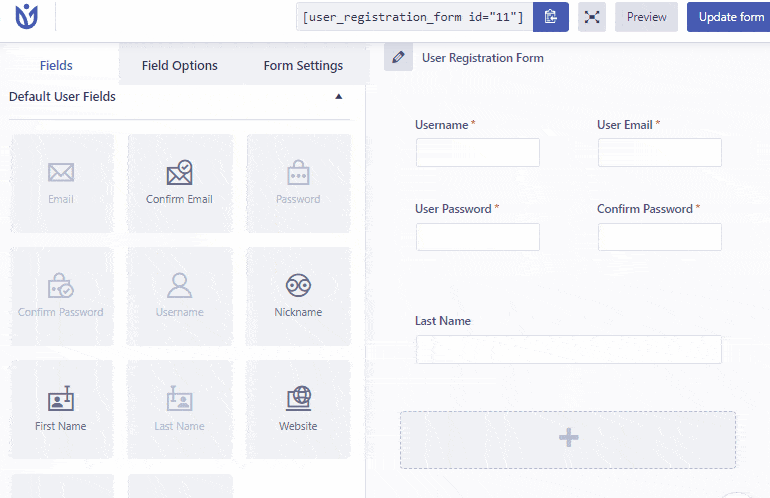
Ponadto funkcja „przeciągnij i upuść” ułatwia zmianę kolejności pól formularza.
Kolejną zaletą korzystania z wtyczki Rejestracja użytkowników jest to, że możesz korzystać z pól formularza tyle razy, ile chcesz, bez żadnych ograniczeń. Dotyczy to pól formularza, z wyjątkiem obowiązkowych pól formularza, które zostały już dodane.
Dodatkowo wtyczka oferuje również wiele opcji pól dla każdego pola. Aby dostosować pole, musisz je wybrać, klikając. Następnie otworzy się zakładka Opcje pola , w której możesz skonfigurować ustawienia Ogólne i Zaawansowane .
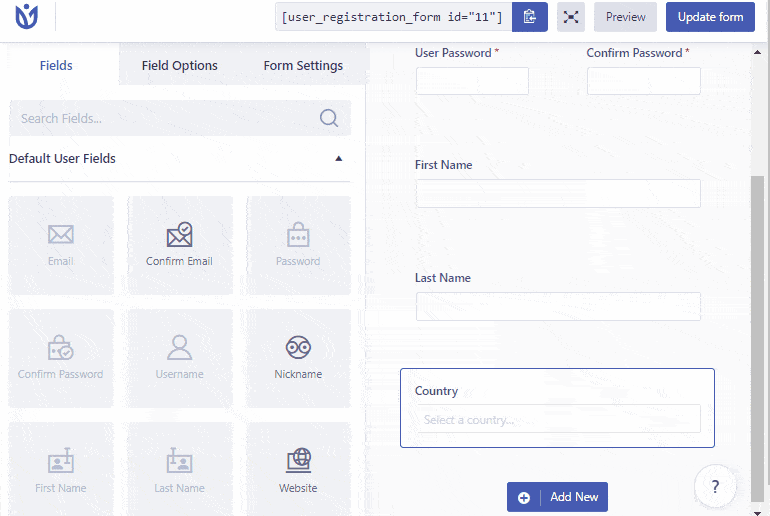
W Ustawieniach ogólnych możesz edytować opcje Etykieta, Opis, Symbol zastępczy, Wymagane, Ukryj etykietę itp.
Podobnie w Ustawieniach zaawansowanych możesz dodać niestandardową klasę CSS, ustawić wartość domyślną i zrobić znacznie więcej.
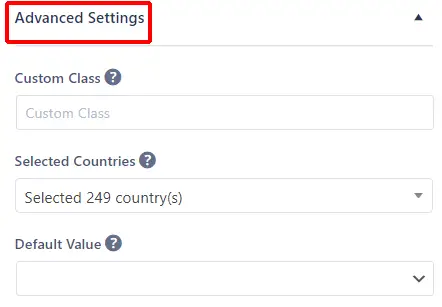
Po zakończeniu tworzenia formularza nie zapomnij kliknąć przycisku Aktualizuj formularz u góry. Ponadto, jeśli chcesz zobaczyć, jak wygląda Twój formularz z przodu, możesz kliknąć opcję Podgląd . Jeśli więc nie jesteś zadowolony ze swojego formularza, możesz go dalej edytować.
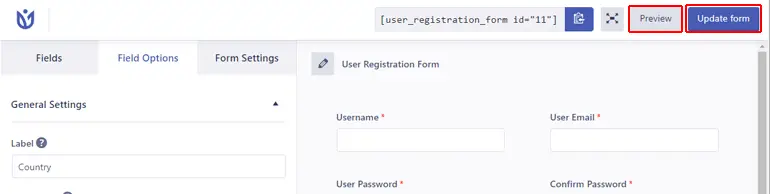
Tak wygląda formularz rejestracyjny z motywem Zakry. Pamiętaj jednak, że wygląd formularza rejestracyjnego może się różnić w zależności od motywu używanego w witrynie.
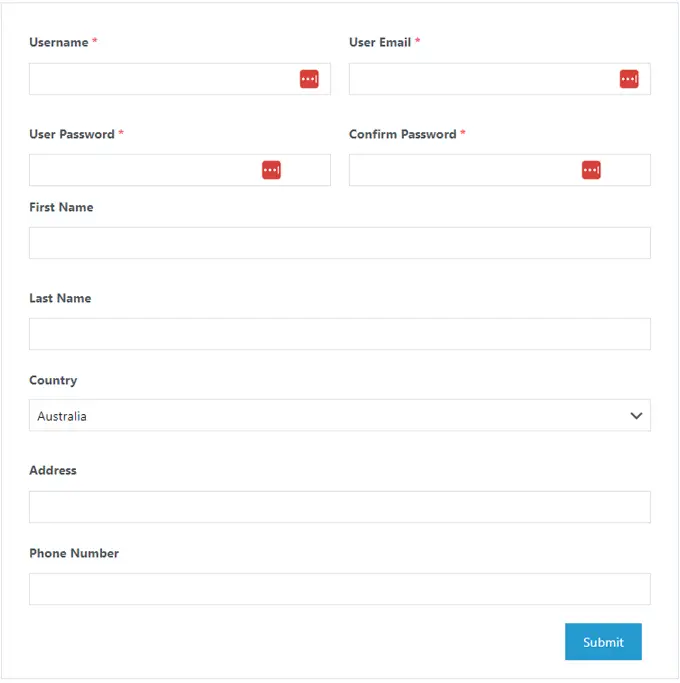
Krok 5: Skonfiguruj ustawienia formularza rejestracji użytkownika
Następnie z zakładki Ustawienia formularza możesz skonfigurować opcje Ustawienia ogólne dla swojego formularza.
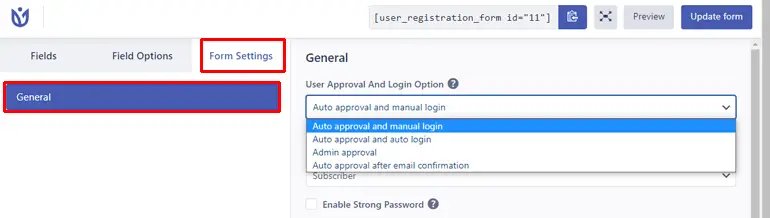
Stąd możesz wybrać jedną z czterech różnych opcji zatwierdzania i logowania użytkownika. Dostępne opcje to:
- Automatyczne zatwierdzanie i ręczne logowanie
- Automatyczne zatwierdzanie i automatyczne logowanie
- Zatwierdzenie przez administratora
- Automatyczne zatwierdzanie po potwierdzeniu e-mailem
Podobnie, możesz również określić domyślne role użytkowników dla zarejestrowanych użytkowników. A różne role użytkownika do wyboru to:
- Administrator
- Admin
- Autor
- Współpracownik
- Abonent
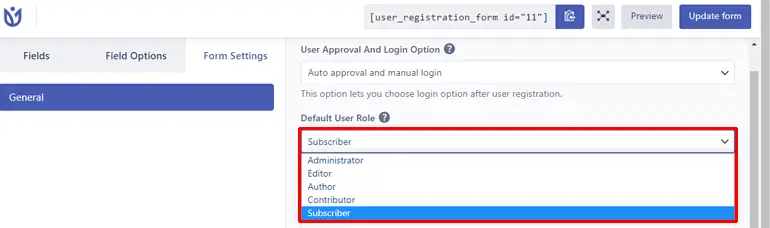
Ponadto możesz włączyć silne hasła, ustawić minimalną siłę hasła i dodać adres URL przekierowania. Ponadto można dodać etykietę przycisku przesyłania formularza i klasę CSS przycisku przesyłania formularza.
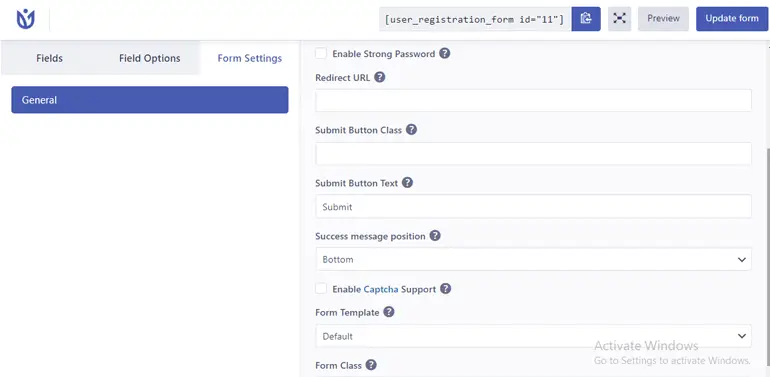
Ponadto możesz wybrać pozycję komunikatu o powodzeniu, włączyć obsługę captcha, wybrać szablon formularza i dodać nazwy klas formularzy.
Po wprowadzeniu niezbędnych zmian nie zapomnij kliknąć przycisku Aktualizuj formularz u góry.

Krok 6: Skonfiguruj dodatkowe ustawienia formularza rejestracji użytkownika
Teraz, jeśli wcześniej pominąłeś konfigurację wtyczki lub chcesz skonfigurować dodatkowe ustawienia formularza, możesz to łatwo zrobić w Rejestracji użytkownika>>Ustawienia.
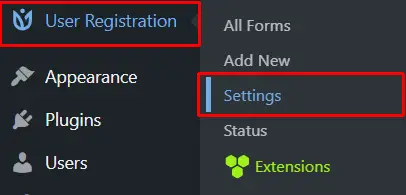
Jak widać, istnieje pięć różnych zakładek: Ogólne, Integracja, E-maile, Import/Eksport i Różne .
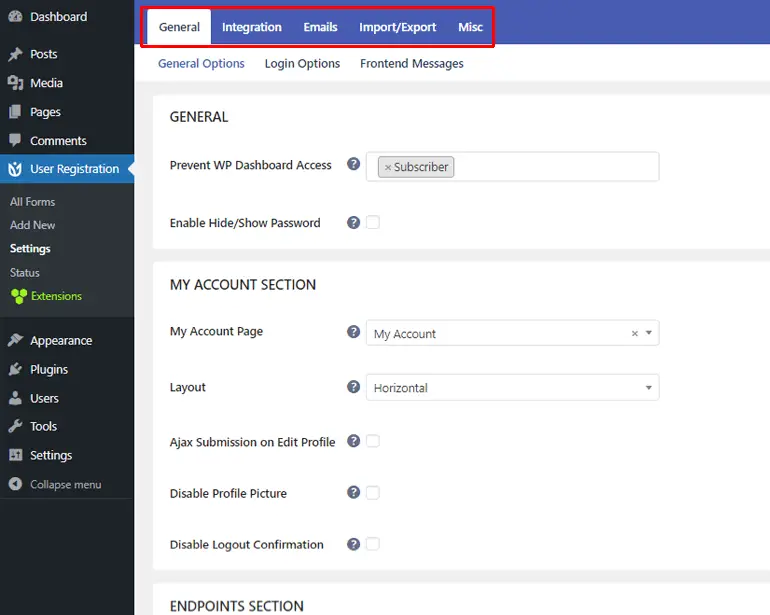
Oferują one różne opcje ustawień w następujący sposób.
- Ogólne: Tutaj możesz uniemożliwić dostęp do pulpitu nawigacyjnego, dostosować sekcję mojego konta, sekcję punktu końcowego, opcje logowania, a także wiadomości frontendowe.
- Integracje: Umożliwia integrację różnych typów captcha (reCaptcha v2, reCaptcha v3, hCaptcha) w celu zapobiegania spamowi.
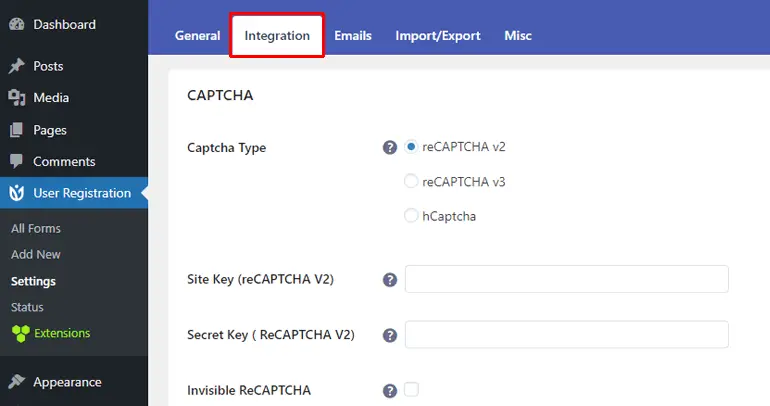
- Wiadomości e-mail: W tym miejscu możesz dostosować opcje nadawcy wiadomości e-mail i wysłać testową wiadomość e-mail. Możliwe jest również całkowite wyłączenie powiadomień e-mail wysyłanych z rejestracji użytkownika.
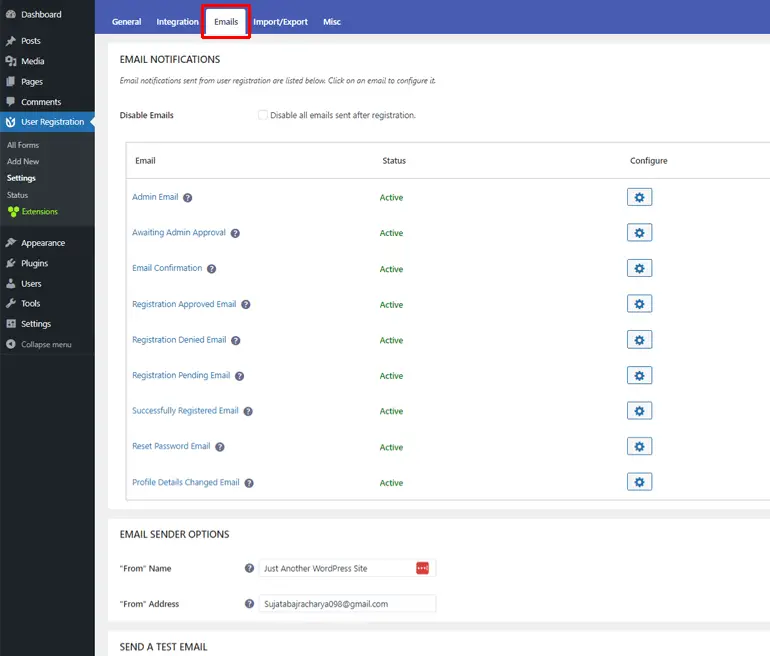
- Import/Eksport: Umożliwia eksportowanie danych użytkownika jako plików CSV.
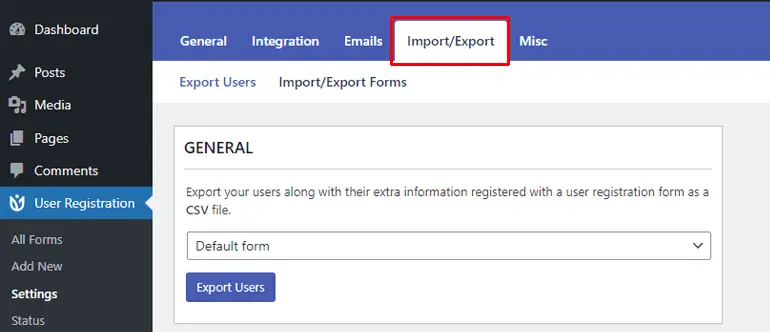
- Różne: To ustawienie umożliwia usunięcie wszystkich danych wtyczki rejestracji użytkownika w przypadku usunięcia wtyczki.
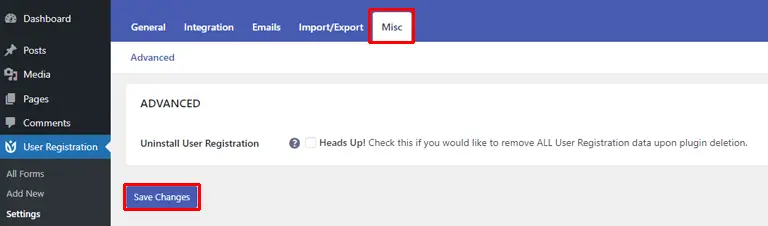
Po zakończeniu ustawień kliknij przycisk Zapisz zmiany , aby zapisać wszystkie zmiany.
Krok 7. Jak i gdzie wyświetlić formularz rejestracji nowego użytkownika?
Teraz, gdy formularz rejestracyjny użytkownika jest gotowy, omówimy, jak i gdzie dalej wyświetlić formularz.
Ponieważ wtyczka korzysta z metody shortcode, możesz łatwo wyświetlać swój formularz w dowolnym miejscu na swojej stronie WordPress, w tym w obszarach widżetów lub na stronach i postach.
W tym samouczku pokażemy, jak wyświetlić formularz na stronie. Przejdź więc do Rejestracja użytkownika >>Wszystkie formularze i najpierw skopiuj krótki kod formularza rejestracyjnego.
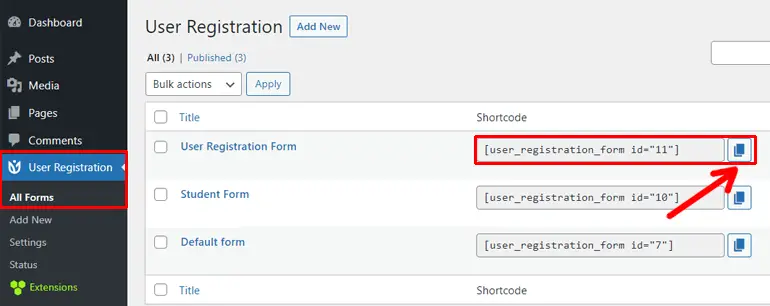
Następnie przejdź do Strony>>Dodaj nowy .
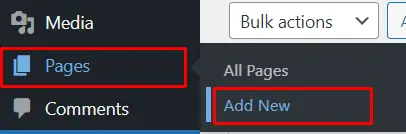
Teraz wklej go do bloku shortcode, dodaj odpowiedni tytuł do swojej strony i naciśnij Opublikuj .

Alternatywnie możesz również użyć metody blokowej.
W tym celu kliknij ikonę Plus , wpisz Rejestracja użytkownika w pasku wyszukiwania i kliknij ją.
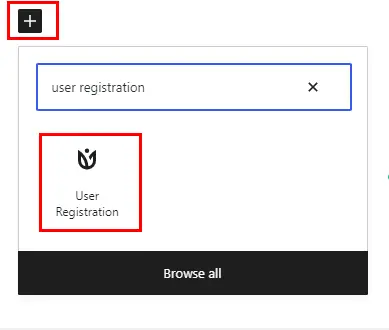
Teraz wybierz z menu rozwijanego niestandardowy formularz rejestracyjny, który utworzyliśmy wcześniej, i kliknij Publikuj . To wszystko!
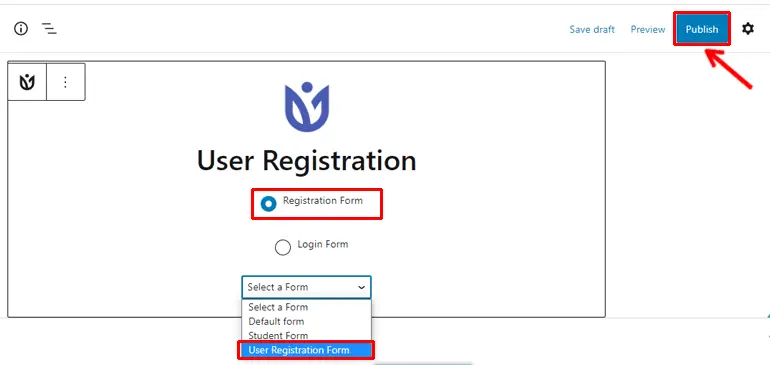
Podsumowanie!
Cóż, to kończy nasz artykuł na temat tworzenia formularza rejestracyjnego w WordPress.
Tworzenie potężnych niestandardowych formularzy rejestracyjnych WordPress staje się tak proste, jak ABC, gdy masz wtyczkę taką jak Rejestracja użytkownika. Jesteśmy więc pewni, że teraz będziesz mógł bez problemu utworzyć niestandardowy formularz rejestracyjny w WordPress.
Ponadto, jeśli posiadasz witrynę eCommerce, ta wtyczka umożliwia także dodawanie niestandardowych formularzy pól do wysyłki, płatności i nie tylko. W ten sposób proces realizacji transakcji będzie znacznie łatwiejszy i płynniejszy dla Twoich klientów, zmniejszając w ten sposób porzucanie koszyka.
Podobało ci się to, co przeczytałeś? Jeśli tak, udostępnij ten artykuł na swoich platformach społecznościowych. Nasze uchwyty społecznościowe są tuż przed Tobą.
Poza tym, jeśli jesteś zainteresowany, możesz również sprawdzić naszą stronę na blogu. Znajdziesz bardziej pomysłowe artykuły, takie jak tworzenie formularzy ankiet i formularzy wniosków o pracę w WordPress.
Na koniec śledź nas na Twitterze i Facebooku, aby być na bieżąco z artykułami związanymi z WordPress.
